win7运行steam报错怎么办 win7登录steam报错如何处理
更新时间:2022-02-14 13:38:02作者:xinxin
游戏厂商为了方便用户在官方win7电脑上运行自家的游戏,通常都会开发一个相应的游戏平台来供用户使用,例如steam平台的存在,然而有用户在win7系统上运行steam时却总是会报错提示,对此win7运行steam报错怎么办呢?接下来小编就来教大家win7登录steam报错处理方法。
推荐下载:win7纯净版64位
具体方法:
1、首先打开win7系统的控制面板,点击系统和安全,如图所示。
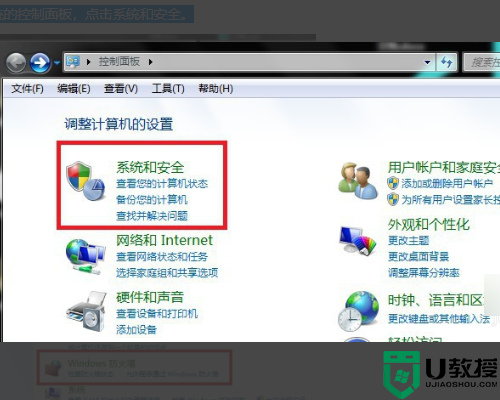
2、然后点击windows防火墙,如图所示。
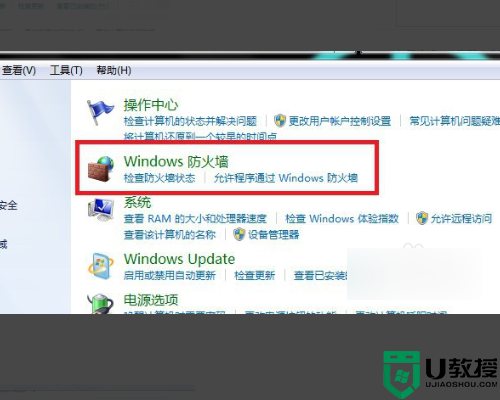
3、接下来需要点击左侧的“允许程序或功能通过Windows防火墙”,如图所示。
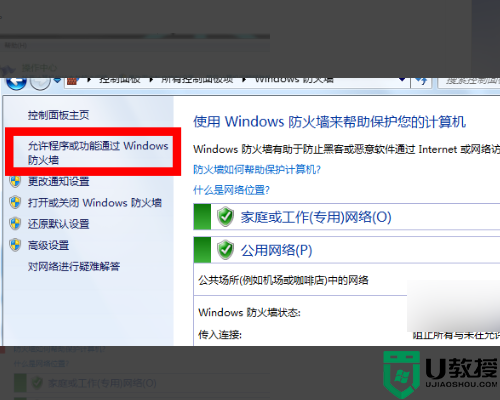
4、接下来需要点击“允许运行另一程序”。
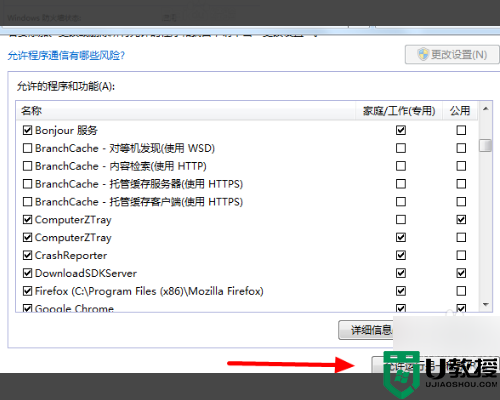
5、最后搜索到steam程序的位置,将steam添加之后即可,如图所示。
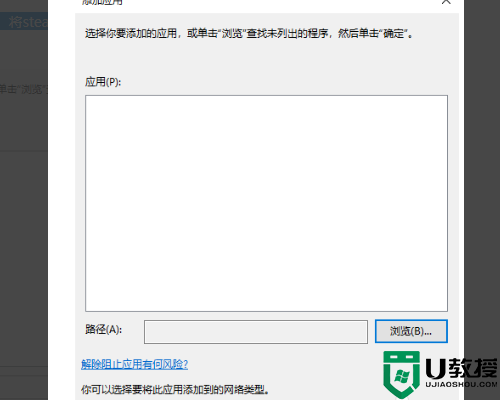
上述就是有关win7登录steam报错处理方法了,碰到同样情况的朋友们赶紧参照小编的方法来处理吧,希望能够对大家有所帮助。
win7运行steam报错怎么办 win7登录steam报错如何处理相关教程
- win7报错代码80244019怎么办 win7更新报错代码80244019如何修复
- 装win7报错1808怎么办 电脑装Win7是出现错误1808怎么办
- win7访问共享文件报错误代码0×800704cf如何处理
- win7系统错误报告关闭方法 windows7错误报告怎么关闭
- win7打印机0x0000000a怎么办 win7共享打印机报错0x0000000a如何修复
- 如何关闭win7系统的错误报告
- win7宽带连接报错711怎么办
- win7运行dnf显示错误怎么办 win7启动dnf遇到无法处理的错误如何解决
- win7打开战网报错无法找到入口怎么办 win7战网打不开提示“Battle.net.exe-无法找到入口”如何处理
- win7系统steam点击登录没反应如何修复 win7 steam点登录没有反应的解决教程
- Win11怎么用U盘安装 Win11系统U盘安装教程
- Win10如何删除登录账号 Win10删除登录账号的方法
- win7系统分区教程
- win7共享打印机用户名和密码每次都要输入怎么办
- Win7连接不上网络错误代码651
- Win7防火墙提示“错误3:系统找不到指定路径”的解决措施
热门推荐
win7系统教程推荐
- 1 win7电脑定时开机怎么设置 win7系统设置定时开机方法
- 2 win7玩魔兽争霸3提示内存不足解决方法
- 3 最新可用的win7专业版激活码 win7专业版永久激活码合集2022
- 4 星际争霸win7全屏设置方法 星际争霸如何全屏win7
- 5 星际争霸win7打不开怎么回事 win7星际争霸无法启动如何处理
- 6 win7电脑截屏的快捷键是什么 win7电脑怎样截屏快捷键
- 7 win7怎么更改屏幕亮度 win7改屏幕亮度设置方法
- 8 win7管理员账户被停用怎么办 win7管理员账户被停用如何解决
- 9 win7如何清理c盘空间不影响系统 win7怎么清理c盘空间而不影响正常使用
- 10 win7显示内存不足怎么解决 win7经常显示内存不足怎么办

